Google浏览器如何下载主题插件?Google浏览器下载主题插件教程
时间:2022-10-26 22:02
近日有一些小伙伴咨询小编Google浏览器如何下载主题插件?下面就为大家带来了Google浏览器下载主题插件的方法,有需要的小伙伴可以来了解了解哦。
Google浏览器如何下载主题插件?Google浏览器下载主题插件教程
1、打开Google浏览器,点击右上角“应用”;
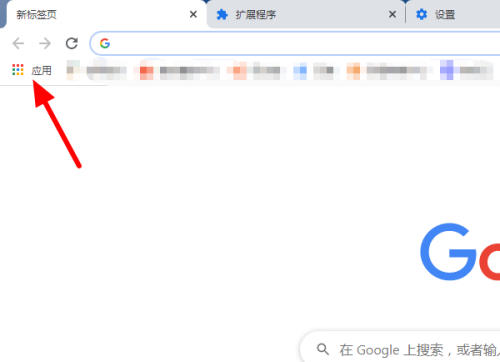
2、在应用页面,点击“Chrome 网上应用商店”;
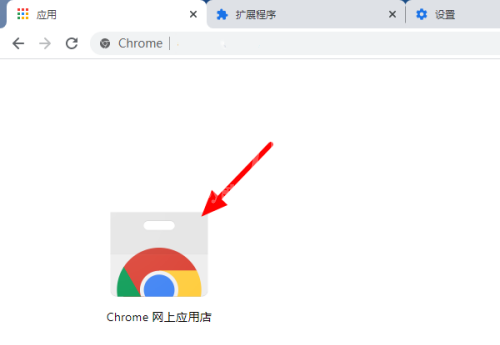
3、在Chrome 网上应用商店中点击“主题背景”;
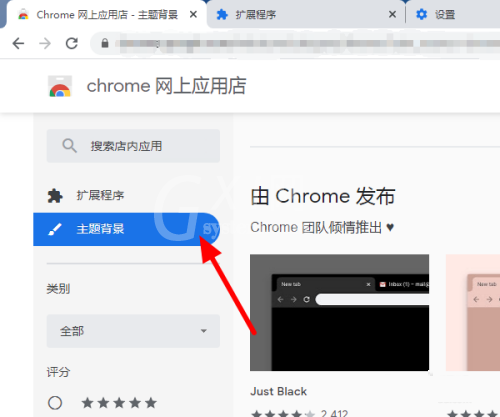
4、在主题背景中找到适合的主题插件,点击进入;
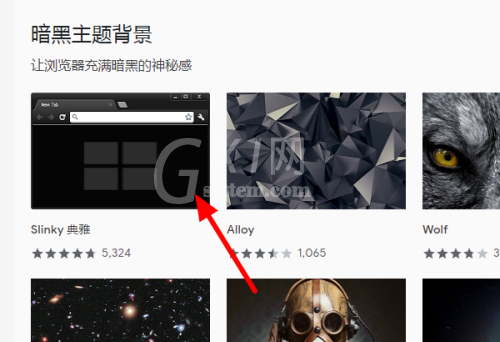
5、进入主题背景的详情页面,点击“添加至 Chrome”,会自动下载安装主题插件,耐心等待一会下载安装完成;
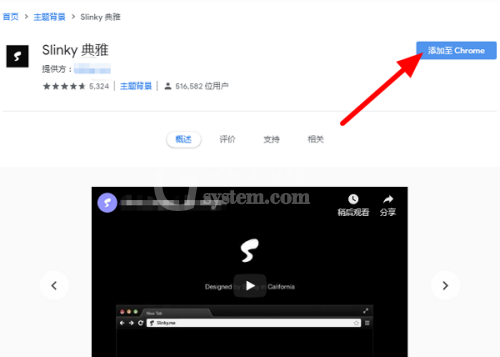
6、下载安装完成后,浏览器主题就会变成刚刚下载的主题插件的样式。

以上就是给大家分享的Google浏览器如何导出书签的全部内容,更多精彩教程尽在Gxl网!



























